Ao adicionar a funcionalidade condicionais por alternativa, serão exibidas no formulário de edição de tipo de atividade, com as devidas regras e ações configuradas.
Importante: antes de prosseguir, certifique-se de conhecer as configurações de Associando campos dinâmicos.
No bloco Associar campo, clique no ícone adicionar condicional:

Será exibido um novo bloco:
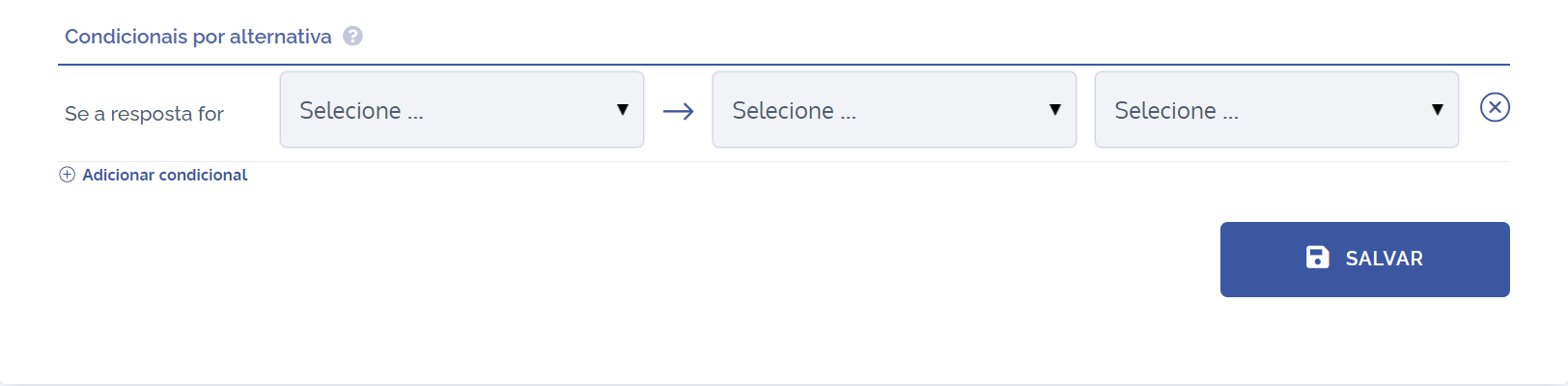
No campo se a resposta for, a depender do que estiver cadastrado no campo dinâmico, selecione a opção desejada:
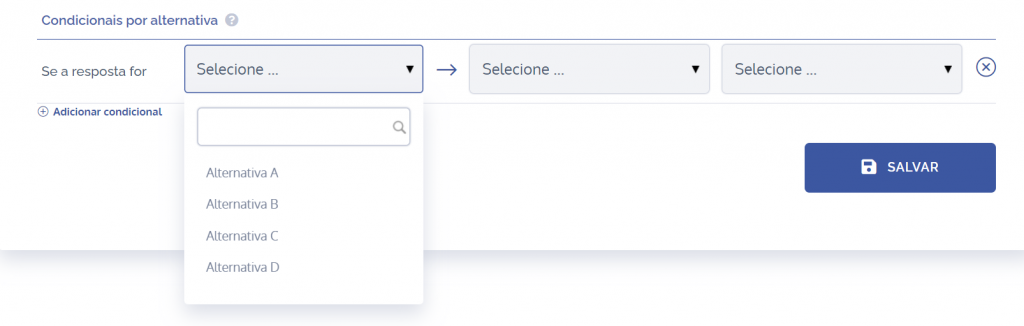
Em seguida, há duas ações (Exibir campo ou Ocultar campo), selecione a opção desejada:
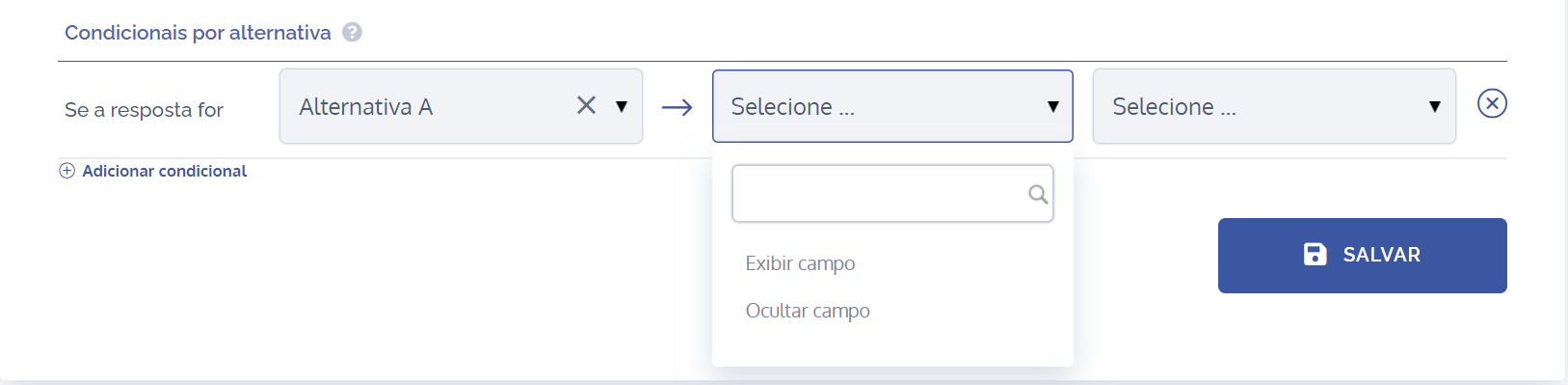
Exibir campo: Ao escolher esta opção, o campo selecionado será exibido no formulário de uma atividade, permitindo a sua alteração.
Ocultar campo: Ao escolher esta opção, o campo selecionado será oculto no formulário de uma atividade.
Por último, é necessário definir em qual campo dinâmico a ação de exibi-lo ou ocultá-lo será aplicada. Levando em consideração a resposta aplicada.
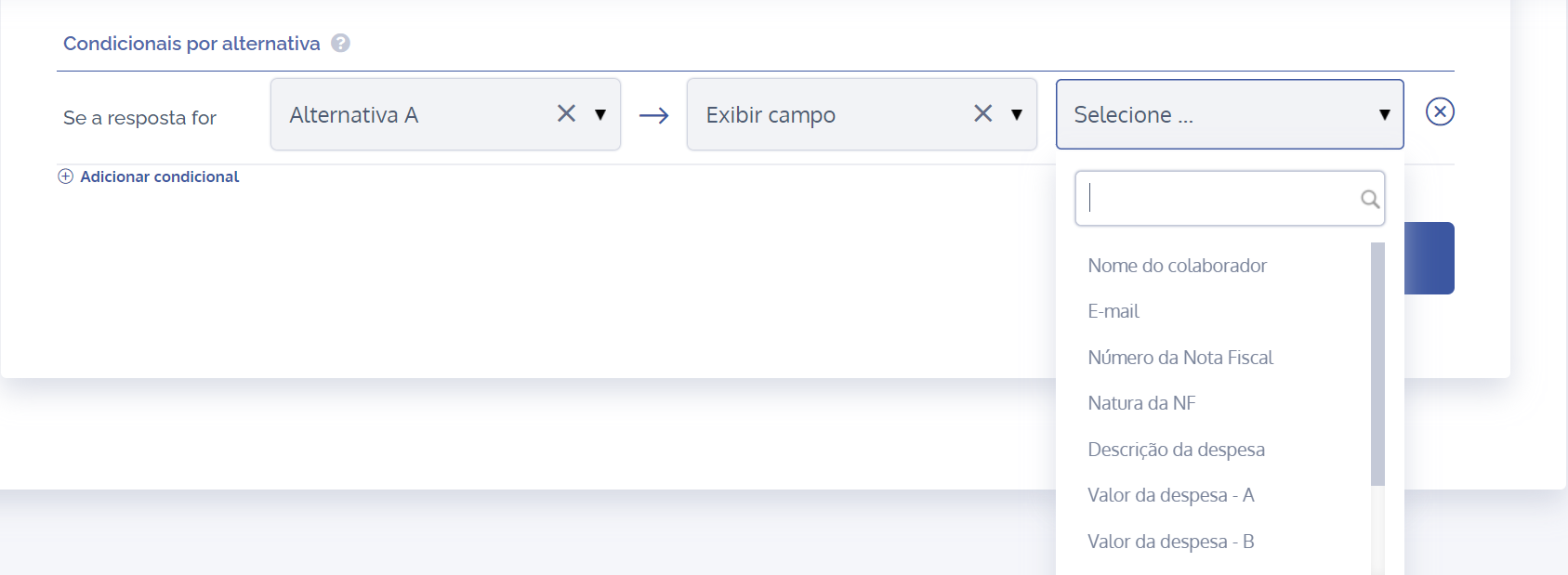
Após configurar a condicional por alternativa, clique no botão Salvar.
Formulário de criação
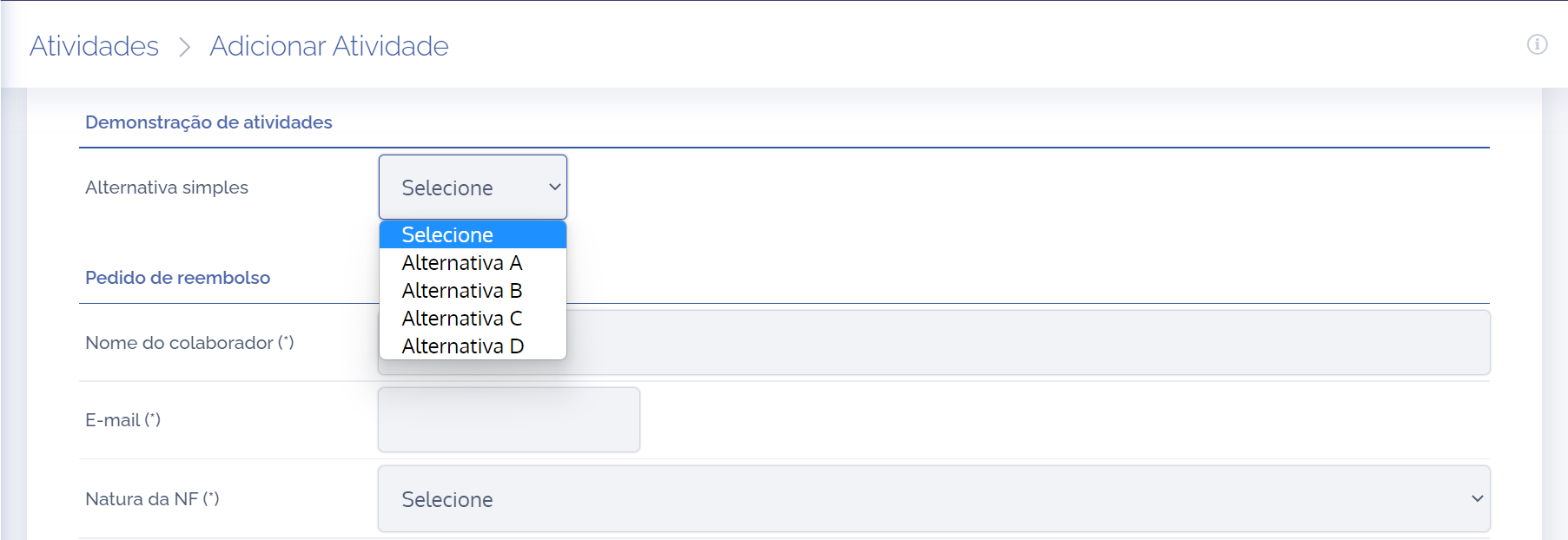
A condicional por alternativa foi aplicada no campo dinâmico Alternativa simples, na condição de exibir o campo dinâmico Número da nota fiscal, caso a resposta seja Alternativa A.
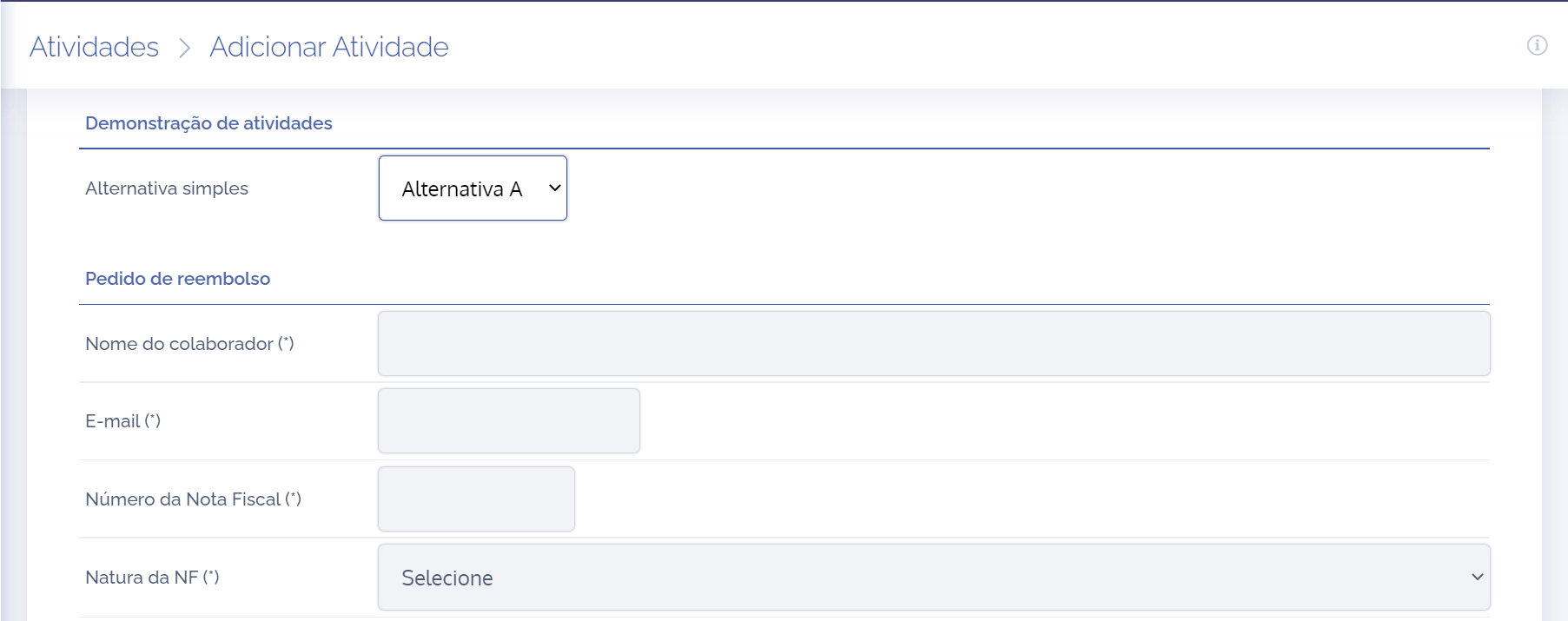
No campo Alternativa simples, ao selecionar a opção Alternativa A, o campo dinâmico Número da nota fiscal é exibido, já que foi aplicada essa regra.